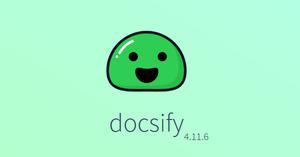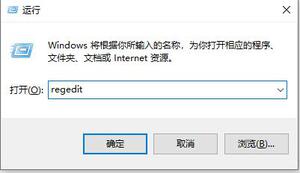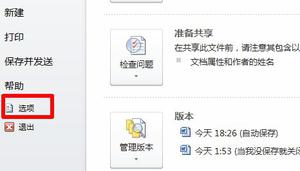Word文档怎么分屏显示?Word文档分屏显示详解
我们在阅读文档碰到较长的文档需要对照浏览文档内容时,如果反复上下翻动来对比的话,不仅非常麻烦而且容易看的眼花缭乱导致效率低下。这个时候利用Word中的分屏显示文档浏览就非常方便了,接下来就给大家演示一下操作流程吧。
Word文档分屏显示详解:
第一步,首先打开一个Word文档,点击菜单栏中的【视图】选项:
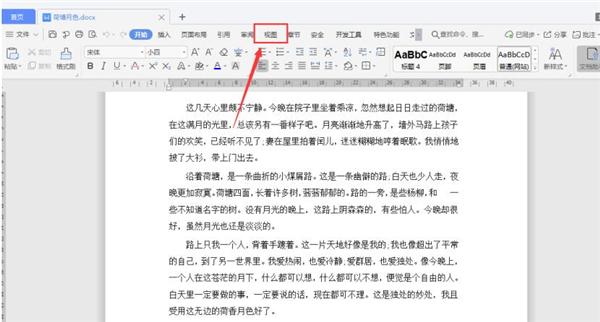
第二步,点击【拆分窗口】右侧的小三角符号,在下拉选项中选择【垂直拆分】:

如下图所示,Word文档就已经完成分屏显示了:
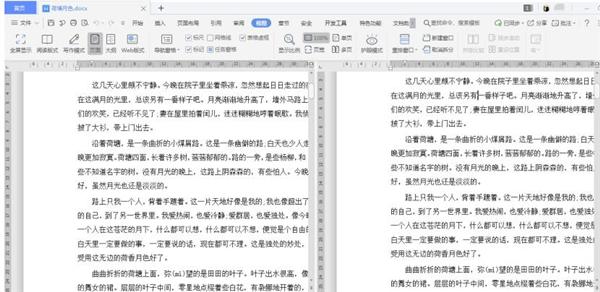
以上就是关于Word文档中分屏显示操作的全部内容了,大家也赶紧去试一下吧。
以上是 Word文档怎么分屏显示?Word文档分屏显示详解 的全部内容, 来源链接: utcz.com/office/289451.html